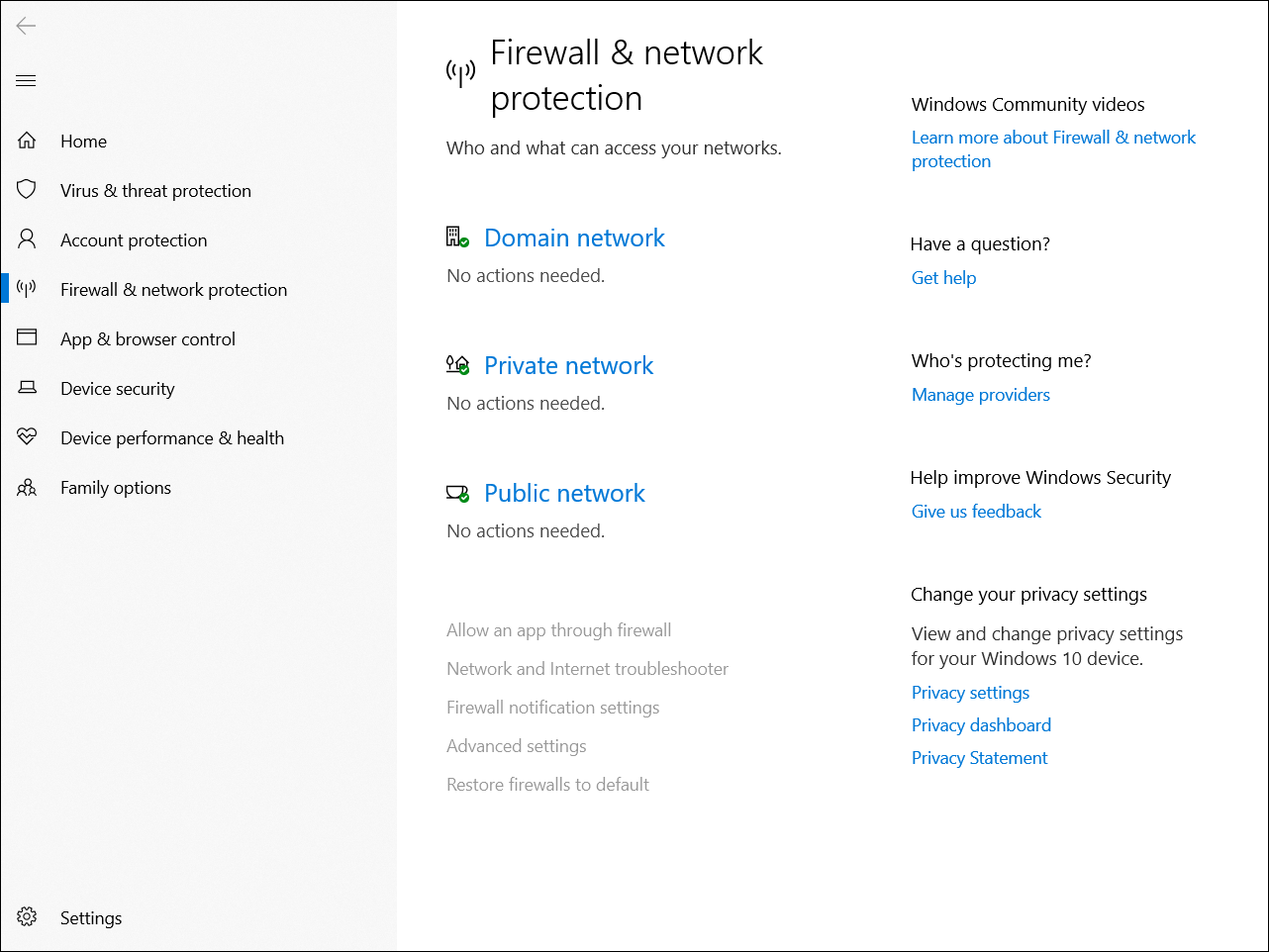
Google Drive là một trong những dịch vụ lưu trữ đám mây phổ biến nhất hiện nay, cho phép người dùng lưu trữ, chia sẻ và truy cập dữ liệu trực tuyến một cách dễ dàng. Tuy nhiên, không phải lúc nào Google Drive cũng hoạt động hoàn hảo. Đôi khi, bạn có thể gặp sự cố khi không thể tải tệp tin lên dịch vụ này. Dưới đây là những cách khắc phục phổ biến khi gặp phải tình huống này.
Đầu tiên, bạn cần xác minh liệu Google Drive có đang gặp sự cố tạm thời hay không. Dịch vụ đám mây này đôi khi phải ngừng hoạt động để bảo trì hoặc sửa chữa, và điều đó có thể là lý do khiến bạn không thể tải tệp lên.
Để kiểm tra trạng thái hoạt động của Google Drive, bạn có thể truy cập vào trang Google Apps Status Dashboard. Tại đây, bạn sẽ thấy các dịch vụ của Google được liệt kê với các biểu tượng trạng thái. Nếu biểu tượng bên cạnh Google Drive có màu xanh, điều đó có nghĩa dịch vụ đang hoạt động bình thường. Tuy nhiên, nếu biểu tượng màu đỏ, dịch vụ này đang tạm ngừng, và bạn sẽ cần đợi cho đến khi Google khắc phục sự cố.
Việc kiểm tra trạng thái này là bước đầu tiên, giúp bạn xác nhận xem vấn đề có phải đến từ hệ thống của Google hay không.
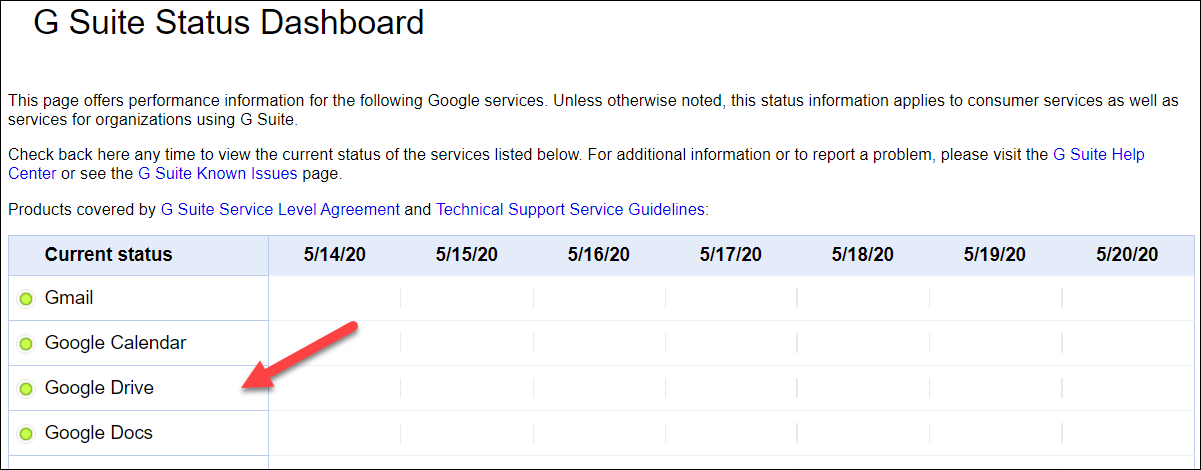
Một nguyên nhân phổ biến khác khiến bạn không thể tải tệp lên Google Drive là tên tệp có chứa các ký tự không được hỗ trợ. Google Drive có những giới hạn về ký tự trong tên tệp, và nếu bạn sử dụng các ký tự đặc biệt (như “@”, “#”, “%”, “&”,...) trong tên tệp, có khả năng bạn sẽ gặp lỗi khi tải lên.
Giải pháp đơn giản là bạn chỉ cần đổi tên tệp bằng cách loại bỏ các ký tự đặc biệt và sử dụng chữ cái hoặc số thông thường. Ví dụ, thay vì đặt tên tệp là “báo_cáo_thá[email protected]”, bạn có thể đổi thành “bao_cao_thang_2023.doc”. Sau khi đổi tên, thử tải lại tệp lên Google Drive để xem liệu sự cố đã được khắc phục hay chưa.
Nếu việc đổi tên tệp và kiểm tra trạng thái dịch vụ của Google Drive không giải quyết được vấn đề, có thể nguyên nhân đến từ hệ thống bảo mật của máy tính, đặc biệt là tường lửa (firewall) hoặc phần mềm chống virus. Trong một số trường hợp, tường lửa hoặc phần mềm bảo mật của bạn có thể ngăn chặn việc tải dữ liệu lên Google Drive.
Để kiểm tra xem tường lửa của Windows có phải là nguyên nhân gây ra sự cố không, bạn có thể tạm thời vô hiệu hóa nó. Để thực hiện điều này trên Windows 10, bạn làm theo các bước sau:
Sau khi tắt tường lửa, thử tải lại tệp lên Google Drive. Nếu bạn có thể tải tệp lên sau khi tắt tường lửa, điều đó cho thấy tường lửa của bạn là nguyên nhân gây ra sự cố. Tuy nhiên, hãy nhớ bật lại tường lửa sau khi hoàn tất để đảm bảo máy tính của bạn vẫn được bảo vệ.
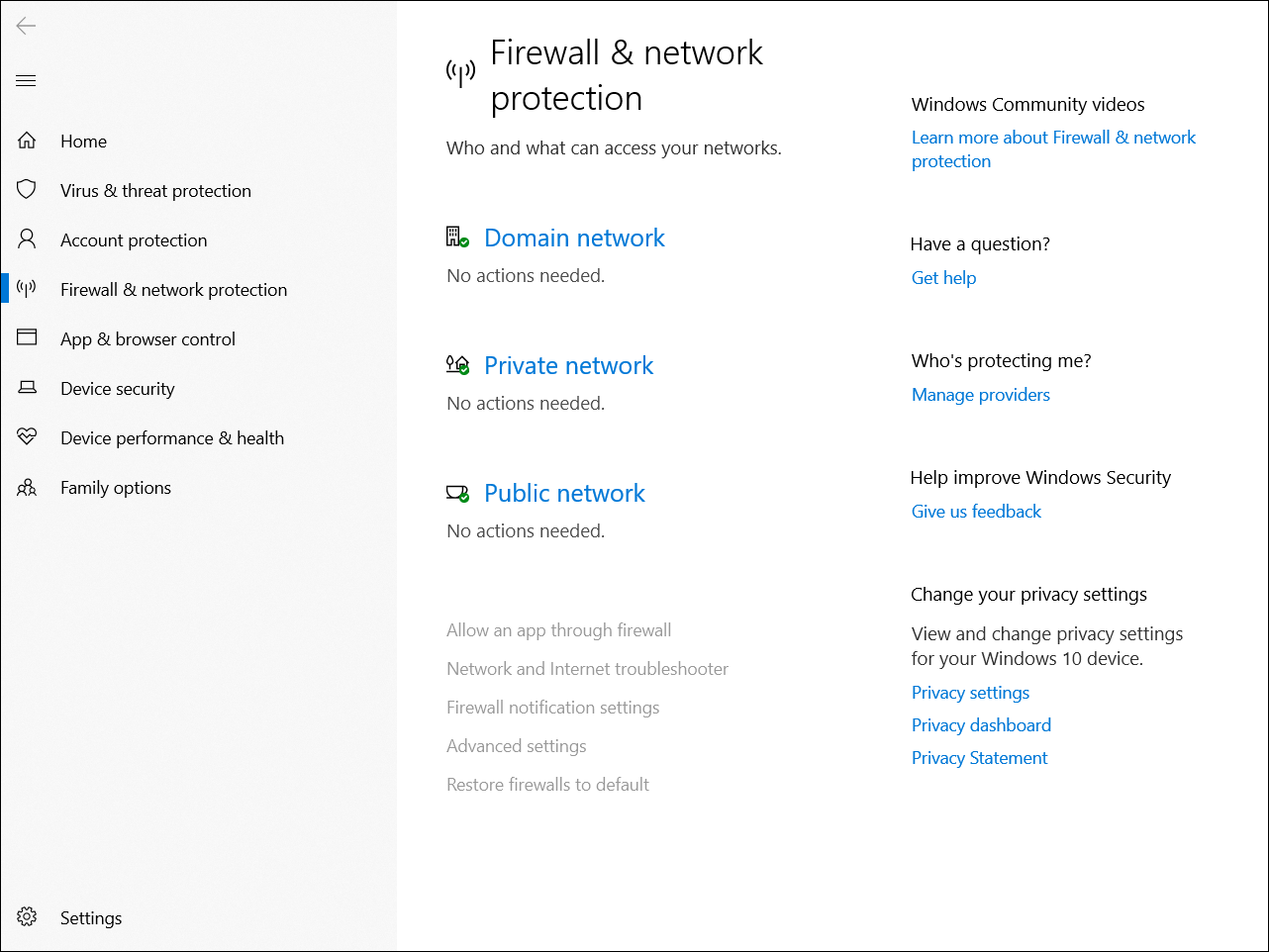
Một phương pháp khác để giải quyết lỗi tải lên Google Drive là ngắt kết nối và kết nối lại tài khoản Google của bạn. Khi thực hiện việc này, hệ thống sẽ buộc tất cả các tệp tin trong Google Drive đồng bộ hóa lại, có thể giải quyết các vấn đề liên quan đến việc tải lên.
Để ngắt và kết nối lại tài khoản Google Drive trên máy tính, bạn thực hiện các bước sau:
Sau khi ngắt kết nối tài khoản, bạn có thể đăng nhập lại bằng cách mở Google Drive và nhập thông tin tài khoản của mình. Hệ thống sẽ tiến hành đồng bộ hóa lại toàn bộ tệp tin, và bạn có thể thử tải tệp lên lần nữa.
Nếu bạn sử dụng Google Drive qua trình duyệt web và gặp sự cố khi tải tệp, nguyên nhân có thể do bộ nhớ cache và cookie của trình duyệt. Dữ liệu cũ trong bộ nhớ cache có thể gây ra các xung đột hoặc lỗi khi tải tệp.
Bạn có thể xóa bộ nhớ cache và cookie trong trình duyệt bằng cách:
Sau khi xóa bộ nhớ cache và cookie, hãy thử đăng nhập lại vào Google Drive và tải tệp lên. Điều này thường giải quyết được nhiều vấn đề liên quan đến tải tệp do trình duyệt.
Sửa lỗi không thể tải file lên Bán tài khoản google drive one không giới hạn dung lượng Unlimited đơn giản
Cuối cùng, một yếu tố quan trọng không thể bỏ qua là kết nối internet của bạn. Nếu kết nối mạng không ổn định hoặc quá chậm, quá trình tải tệp lên Google Drive có thể bị gián đoạn hoặc thất bại. Hãy kiểm tra tốc độ internet của bạn bằng cách sử dụng các công cụ đo tốc độ trực tuyến (như Speedtest), và đảm bảo rằng kết nối mạng của bạn đang hoạt động tốt.
Nếu cần thiết, hãy thử khởi động lại modem hoặc router để khắc phục các sự cố kết nối mạng. Ngoài ra, bạn cũng có thể thử sử dụng một mạng khác (ví dụ, kết nối qua Wi-Fi hoặc mạng di động) để xem liệu sự cố có được giải quyết hay không.
Khi gặp sự cố không thể tải tệp lên Google Drive, có nhiều phương pháp bạn có thể áp dụng để khắc phục. Từ việc kiểm tra trạng thái hoạt động của dịch vụ, đổi tên tệp, vô hiệu hóa tường lửa, cho đến việc ngắt và kết nối lại tài khoản, các phương pháp trên đều giúp bạn xử lý các lỗi phổ biến một cách hiệu quả. Nếu sự cố vẫn tiếp diễn, đừng ngần ngại liên hệ với bộ phận hỗ trợ của Google để nhận được sự trợ giúp chi tiết hơn.
Tác giả: bientap1
Nguồn tin: thanhnien. vn
Ý kiến bạn đọc
Những tin mới hơn
Những tin cũ hơn
 Cách Tăng Lưu Trữ Bán Drive one không giới hạn dung lượng google
Cách Tăng Lưu Trữ Bán Drive one không giới hạn dung lượng google
 Đăng kí tạo tài khoản drive google one không giới hạn dung lượng
Đăng kí tạo tài khoản drive google one không giới hạn dung lượng
 Giá Rẻ Google drive one giá rẻ không giới hạn dung lượng
Giá Rẻ Google drive one giá rẻ không giới hạn dung lượng
 Gói 1 năm 100GB Bán Drive one không giới hạn dung lượng google
Gói 1 năm 100GB Bán Drive one không giới hạn dung lượng google
 7 dịch vụ Bán Google drive one không giới hạn dung lượng Unlimited, lưu trữ đám mây tốt nhất để sao lưu và chia sẻ file
7 dịch vụ Bán Google drive one không giới hạn dung lượng Unlimited, lưu trữ đám mây tốt nhất để sao lưu và chia sẻ file
 Bảo Mật Điều Khoản Bán Drive one không giới hạn dung lượng google
Bảo Mật Điều Khoản Bán Drive one không giới hạn dung lượng google
 Có Bị Mất Dữ Liệu Bán Drive one không giới hạn dung lượng google
Có Bị Mất Dữ Liệu Bán Drive one không giới hạn dung lượng google
 Tài Khoản Lưu Trữ Bán Drive one không giới hạn dung lượng google
Tài Khoản Lưu Trữ Bán Drive one không giới hạn dung lượng google
 Cảnh Báo tốc độ Bán Drive one không giới hạn dung lượng google
Cảnh Báo tốc độ Bán Drive one không giới hạn dung lượng google
 Hot Nhận Miễn Phí Bán Drive one không giới hạn dung lượng google
Hot Nhận Miễn Phí Bán Drive one không giới hạn dung lượng google